Pridedant indeksus ir laipsnius prie „Word“

- 3577
- 14
- Pete Fahey Sr.
Visi, kurie turėjo dirbti su formulėmis ir matematiniais kintamaisiais žodžiu. Deja, daugelis vartotojų atlieka užduotį aklavietėje - nurodyti skaičiaus ar kintamojo laipsnį. Tiesą sakant, viskas padaryta gana paprastai. Būtent dėl šio klausimo bandysime atsakyti į straipsnį. Skaitykite daugiau apie tai, kaip toliau įdėti antstato ir pakeitimo ženklus į žodį toliau straipsnyje. Išsiaiškinkime. Eik!

Matematinėse funkcijose dažnai naudojami specialūs simboliai
Labai patogu, kad „Microsoft“ kūrėjai atnešė reikiamas piktogramas tiesiai į „Home“ skirtukų skydelį. Skyriuje „Šriftas“ galite rasti būtinus mygtukus tiesiai po lauku „Šrifto dydis“. Jų naudojimas yra labai paprasta. Pirmiausia įveskite raidę arba paveikslą, į kurį norite pridėti rodyklę. Tada spustelėkite tinkamą mygtuką, jei norite pridėti adaptacijos ar antstato ženklą. Po to pastebėsite, kad žymeklio lazda tapo perpus mažesnė. Tada galite įvesti vertę. Norėdami grįžti į įprastą teksto spausdinimo formatą, spustelėkite mygtuką, kad dar kartą pridėtumėte apatinį pakitimą ar antstatą. Atkreipkite dėmesį į tai, kad suaktyvinus funkciją, atitinkamą įrankio piktogramą paryškins pilka.
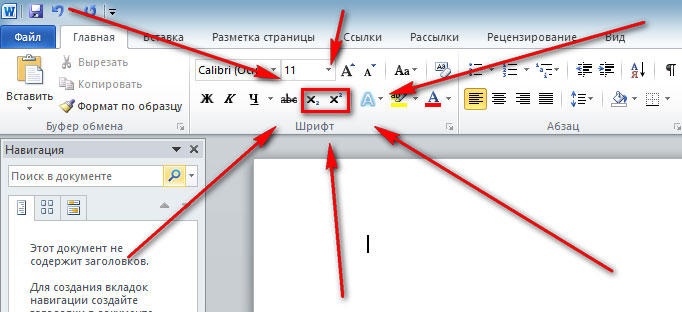
Antrasis būdas yra naudoti karštus klavišus. Šis požiūris padės šiek tiek paspartinti darbą su įrankiu. Norėdami įdėti adaptyvų ženklą, naudokite Ctrl ir =. Jei jums reikia pridėti antstato vertę, pritaikykite „Ctrl“, „Shift“ klavišų derinį, +.
Kita galimybė yra spustelėti specialią piktogramą apatiniame dešiniajame šrifto bloko kampe, esančiame įrankių juostoje, kad atidarytumėte visą meniu. Skyriuje „Skyrius“ pažymėkite taškus „pastatas“ arba „Nustatymai“. Atsižvelgiant į pažymėtą parinktį, žymeklis imsis tinkamo tipo ir padėties.
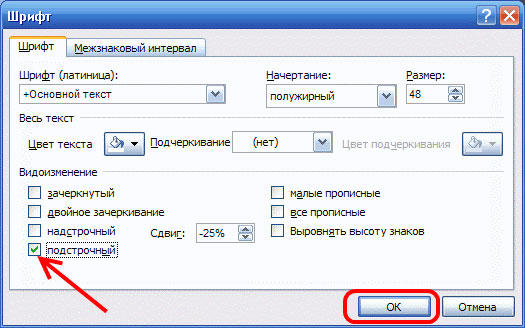
Jei dokumente yra daug lygčių, kur kvadrato ar kituose laipsniuose yra daugybė verčių ir kintamųjų, bus patogiau dirbti tiesiogiai formulės dizaineriu. Pridėję lygtį, skirtukas „Dizaineris“ bus atidarytas. Įrankių juostoje yra specialus mygtukas „Rodyklė“. Paspaudus, meniu bus atidarytas, kuriame reikės pasirinkti norimą parinktį rodyklės vietoje. Pasirinkę tinkamą, du tuščiai laukai kvadratų pavidalu pasirodys lape. Didelio įveskite raidę arba skaitmenį, mažoje įveskite vertę arba parašą. Šio požiūrio pranašumas yra tas.
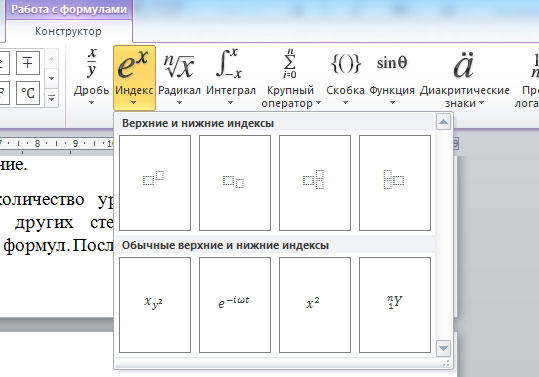
Kiekvienas iš aprašytų metodų yra patogiau naudoti vienu ar kitu atveju. Pasirinkite parinktį, kuri labiau tinka jūsų problemoms išspręsti. Dabar dirbkite su „Microsoft Word“ rodyklėmis. Palikite savo nuomonę komentaruose apie straipsnį, ypač jei jis pasirodė naudingas, ir užduokite klausimus šia tema.

